Een oproep doorverbinden
Met de oproependoorverbindingsfunctie in de Mitel One-internetapplicatie kunt u een lopend gesprek van uw computer naar een ander nummer omleiden. Als het doorverbinden is geslaagd, wordt de verbinding met het gesprek verbroken en wordt het gesprek naar het doorverbonden nummer het actieve gesprek. Elke gesprekspartner kan het gesprek doorverbinden. De Mitel One-internetapplicatie ondersteunt twee typen oproependoorverbinding: Blind-doorverbinden en Gecontroleerd doorverbinden.
Blind doorverbinden
Bij Blind-doorverbinden kunt u een lopend gesprek onmiddellijk doorverbinden zonder te wachten op een antwoord van de contactpersoon aan wie u het gesprek wilt doorverbinden.
Een oproep Blind-doorverbinden:
- Klik tijdens de lopende oproep op het pictogram Overdracht (
 ) in het oproepscherm van de toepassing.
) in het oproepscherm van de toepassing.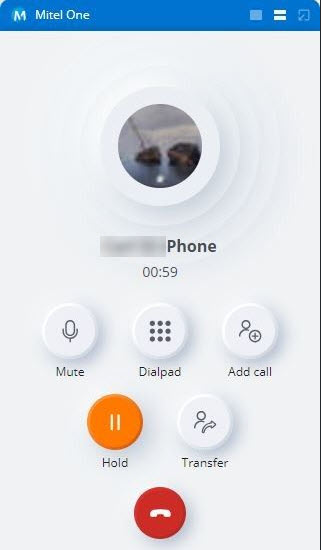
- Het Doorverbinden-scherm wordt geopend, waar u de contactpersoon kunt selecteren naar wie u de oproep wilt doorverbinden door een van de volgende handelingen uit te voeren:
- Typ in het zoekveld de naam van de gewenste contactpersoon. In het zoekveld wordt een lijst weergegeven met contactpersonen waarvan namen overeenkomen met de letters die u typt. Klik op de naam om die contactpersoon te selecteren.
- Voer in het zoekveld het nummer van de contactpersoon in en druk op ENTER om dat nummer te selecteren.
- Nadat u de contactpersoon hebt geselecteerd, klikt u op DOORVERBINDEN om het gesprek door te verbinden naar de contactpersoon. Klik op ANNULEREN om het doorverbinden te annuleren en terug te keren naar het oproepenscherm.
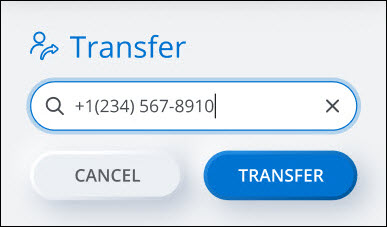
- Hiermee is Blind-doorverbinden voltooid. Het gesprek eindigt voor u en het contact aan de andere kant wordt op het doorverbonden gesprek geplaatst. Klik op OK! om het oproepenscherm te sluiten.
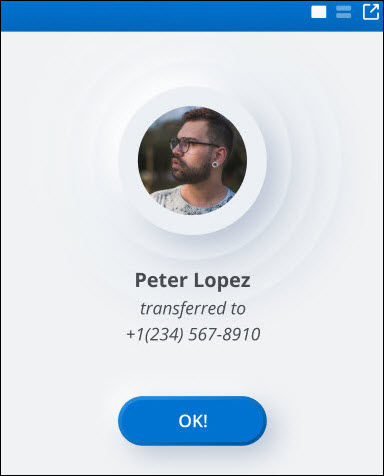
Gecontroleerd doorschakelen
Met Gecontroleerd doorverbinden kunt u een lopend gesprek doorverbinden na overleg met de contactpersoon naar wie u de oproep wilt doorverbinden. U blijft in gesprek totdat u het gesprek doorverbindt.
Een actief gesprek doorverbinden via Gecontroleerd doorverbinden:
- Bel de contactpersoon naar wie u de oproep wilt doorverbinden door te klikken op het pictogram Bellen (
 ) in het gespreksscherm van de Mitel One webapplicatie.
) in het gespreksscherm van de Mitel One webapplicatie.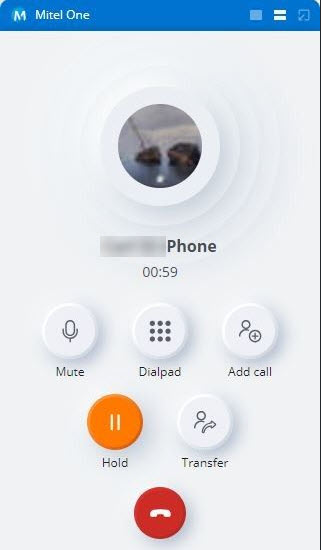
- De actieve oproep wordt in de wachtstand geplaatst en het scherm Aan de oproep toevoegen wordt geopend, waar u de contactpersoon kunt selecteren die u wilt bellen door een van de volgende handelingen uit te voeren:
- Typ in het zoekveld de naam van de gewenste contactpersoon. In het zoekveld wordt een lijst weergegeven met contactpersonen waarvan namen overeenkomen met de letters die u typt. Klik op de naam om die contactpersoon te selecteren.
- Voer in het zoekveld het nummer van de contactpersoon in en druk op ENTER om dat nummer te selecteren.
- Nadat u de contactpersoon hebt geselecteerd, klikt u op het pictogram
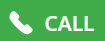 om een oproep naar de contactpersoon te plaatsen. Klik op ANNULEREN om de oproep te annuleren en terug te keren naar het oproepenscherm.
om een oproep naar de contactpersoon te plaatsen. Klik op ANNULEREN om de oproep te annuleren en terug te keren naar het oproepenscherm.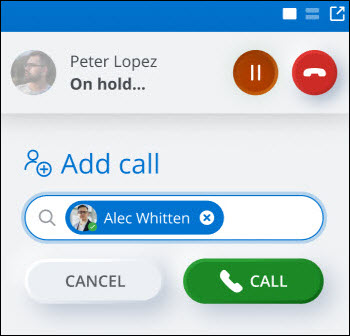
- Als de contactpersoon naar wie u het gesprek wilt doorverbinden ermee instemt het gesprek dat wordt doorverbonden te accepteren, dan klikt u op het Doorverbinden naar wacht pictogram (
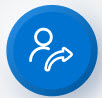 ) om het gesprek door te verbinden. Hiermee wordt de oproep voor u beëindigd en de contactpersoon die aan de andere kant in de wacht staat, wordt in een oproep geplaatst met de contactpersoon naar wie u de oproep heeft doorverbonden. Klik op OK! om het oproepenscherm te sluiten.
) om het gesprek door te verbinden. Hiermee wordt de oproep voor u beëindigd en de contactpersoon die aan de andere kant in de wacht staat, wordt in een oproep geplaatst met de contactpersoon naar wie u de oproep heeft doorverbonden. Klik op OK! om het oproepenscherm te sluiten.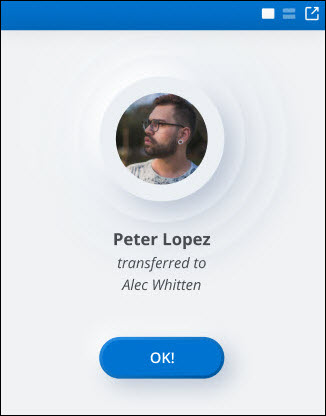
Bekijk De oproepengeschiedenisrecords van een doorverbonden oproep voor details in de gegevens van de gesprekkengeschiedenis van een doorverbonden gesprek.
Geconsolideerd directory contact doorverbinden
Zoek tijdens de lopende oproep naar de contactpersoon die u wilt doorverbinden.
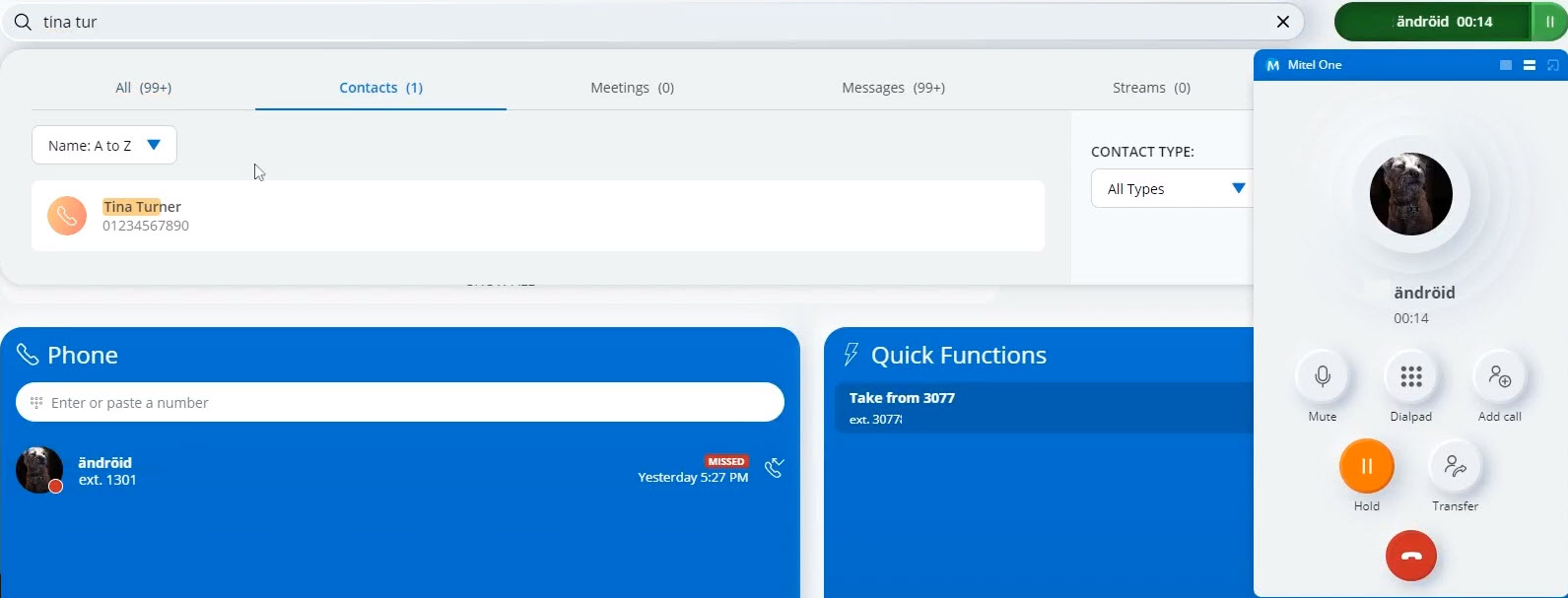
Klik op het gesprekspictogram
 dat bij het contact hoort.
dat bij het contact hoort.De oproep wordt geplaatst en de oorspronkelijke oproep wordt in de wacht gezet. Als de oproep wordt beantwoord, verschijnt op het oproepscherm Verzetten naar wachtstand. Klik op het pictogram Verzetten naar wachtgesprek.
De doorschakeling wordt voltooid.